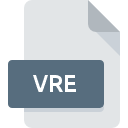
Filendelsen VRE
ASG Remote Desktop Settings
-
DeveloperASG GMBH & CO. KG
-
Category
-
Popularitet0 ( votes)
Hvad er VRE fil?
VRE filnavnsefiks bruges mest til ASG Remote Desktop Settings filer. ASG GMBH & CO. KG definerede ASG Remote Desktop Settings formatstandarden. VRE filer understøttes af softwareprogrammer, der er tilgængelige for enheder, der kører Windows. VRE filformat sammen med 1305 andre filformater hører til kategorien Indstillingsfiler. Den mest populære software, der understøtter VRE filer, er ASG Remote Desktop. Software med navnet ASG Remote Desktop blev oprettet af ASG GMBH & CO. KG. For at finde mere detaljerede oplysninger om softwaren og VRE-filer, skal du tjekke udviklerens officielle websted.
Programmer, der understøtter VRE filtypenavn
Programmer, der kan håndtere VRE filer er som følger. VRE filer kan findes på alle systemplatforme, inklusive mobil, men alligevel er der ingen garanti for, at hver enkelt understøtter sådanne filer korrekt.
Hvordan åbner jeg filen VRE?
Der kan være flere årsager til, at du har problemer med at åbne VRE-filer på et givet system. Hvad der er vigtigt, kan alle almindelige problemer relateret til filer med VRE-udvidelse løses af brugerne selv. Processen er hurtig og involverer ikke en it-ekspert. Følgende er en liste over retningslinjer, der hjælper dig med at identificere og løse filrelaterede problemer.
Trin 1. Download og installer ASG Remote Desktop
 Problemer med åbning og arbejde med VRE filer har sandsynligvis at gøre uden den rigtige software, der er kompatibel med at VRE filer findes på din maskine. Løsningen er enkel, bare download og installer ASG Remote Desktop. Den fulde liste over programmer grupperet efter operativsystemer kan findes ovenfor. Den sikreste metode til at downloade ASG Remote Desktop installeret er ved at gå til udviklerens websted (ASG GMBH & CO. KG) og downloade softwaren ved hjælp af medfølgende links.
Problemer med åbning og arbejde med VRE filer har sandsynligvis at gøre uden den rigtige software, der er kompatibel med at VRE filer findes på din maskine. Løsningen er enkel, bare download og installer ASG Remote Desktop. Den fulde liste over programmer grupperet efter operativsystemer kan findes ovenfor. Den sikreste metode til at downloade ASG Remote Desktop installeret er ved at gå til udviklerens websted (ASG GMBH & CO. KG) og downloade softwaren ved hjælp af medfølgende links.
Trin 2. Kontroller versionen af ASG Remote Desktop og opdater om nødvendigt
 Hvis du allerede har ASG Remote Desktop installeret på dine systemer, og VRE-filer stadig ikke åbnes korrekt, skal du kontrollere, om du har den nyeste version af softwaren. Nogle gange introducerer softwareudviklere nye formater i stedet for det, der allerede understøtter sammen med nyere versioner af deres applikationer. Hvis du har en ældre version af ASG Remote Desktop installeret, understøtter den muligvis ikke VRE-format. Den seneste version af ASG Remote Desktop er bagudkompatibel og kan håndtere filformater understøttet af ældre versioner af softwaren.
Hvis du allerede har ASG Remote Desktop installeret på dine systemer, og VRE-filer stadig ikke åbnes korrekt, skal du kontrollere, om du har den nyeste version af softwaren. Nogle gange introducerer softwareudviklere nye formater i stedet for det, der allerede understøtter sammen med nyere versioner af deres applikationer. Hvis du har en ældre version af ASG Remote Desktop installeret, understøtter den muligvis ikke VRE-format. Den seneste version af ASG Remote Desktop er bagudkompatibel og kan håndtere filformater understøttet af ældre versioner af softwaren.
Trin 3. Indstil standardprogrammet til at åbne VRE filer til ASG Remote Desktop
Hvis problemet ikke er løst i det forrige trin, skal du knytte VRE-filer til den nyeste version af ASG Remote Desktop, som du har installeret på din enhed. Metoden er ganske enkel og varierer lidt på tværs af operativsystemer.

Valg af førstevalgsprogram i Windows
- Højreklik på filen VRE og vælg mulighed
- Klik på og vælg derefter
- Det sidste trin er at vælge indstilling levere katalogstien til den mappe, hvor ASG Remote Desktop er installeret. Det eneste, der er tilbage, er at bekræfte dit valg ved at vælge Brug altid denne app til at åbne VRE-filer og klikke på .

Valg af førstevalgsprogram i Mac OS
- Ved at klikke på højre museknap på den valgte VRE fil åbner du filmenuen og vælger
- Åbn afsnittet ved at klikke på dets navn
- Vælg ASG Remote Desktop og klik på
- Endelig vil en Denne ændring blive anvendt på alle filer med VRE udvidelsesmeddelelse skal pop op. Klik på knappen for at bekræfte dit valg.
Trin 4. Kontroller, at VRE ikke er defekt
Hvis problemet stadig opstår efter følgende trin 1-3, skal du kontrollere, om filen VRE er gyldig. Problemer med åbning af filen kan opstå af forskellige årsager.

1. Kontroller, at det pågældende VRE ikke er inficeret med en computervirus
Hvis filen er inficeret, hindrer malware, der findes i filen VRE, forsøg på at åbne den. Det tilrådes at scanne systemet efter vira og malware så hurtigt som muligt eller bruge en online antivirusscanner. Hvis filen VRE faktisk er inficeret, skal du følge instruktionerne herunder.
2. Kontroller, om filen er beskadiget eller beskadiget
Hvis VRE-filen blev sendt til dig af en anden, skal du bede denne person om at sende filen til dig igen. Filen er muligvis blevet kopieret forkert, og dataene mistede integriteten, hvilket forhindrer adgang til filen. Det kan ske, at downloadprocessen for fil med VRE-udvidelsen blev afbrudt, og fildataene er defekte. Download filen igen fra den samme kilde.
3. Kontroller, om din konto har administratorrettigheder
Der er en mulighed for, at den pågældende fil kun kan få adgang til af brugere med tilstrækkelige systemrettigheder. Skift til en konto, der har krævet privilegier, og prøv at åbne filen ASG Remote Desktop Settings igen.
4. Sørg for, at systemet har tilstrækkelige ressourcer til at køre ASG Remote Desktop
Hvis systemerne ikke har tilstrækkelige ressourcer til at åbne VRE-filer, kan du prøve at lukke alle programmer, der kører i øjeblikket, og prøv igen.
5. Kontroller, om du har de seneste opdateringer til operativsystemet og driverne
Opdateret system og drivere gør ikke kun din computer mere sikker, men kan også løse problemer med ASG Remote Desktop Settings -fil. Det er muligt, at en af de tilgængelige system- eller driveropdateringer kan løse problemerne med VRE filer, der påvirker ældre versioner af givet software.
Vil du hjælpe?
Hvis du har yderligere oplysninger om filendelsen VRE, vil vi være taknemmelige, hvis du deler dem med brugerne af vores service. Brug formularen placeres her og sende os dine oplysninger, der bekymrer filen VRE.

 Windows
Windows 
